如何用礼券奖励 WooCommerce 中的大批量购买?
已发表: 2022-10-20计划向完成大批量折扣的客户提供 WooCommerce 礼券? 这是为您提供的快速解决方案。
客户是任何企业的支柱。 没有强大而稳固的客户群,您就无法在市场中生存。 因此,一次又一次地奖励您最忠实的客户可以使您的业务受益。
在 WooCommerce 中做到这一点的最佳方法是向您的大宗购买客户提供礼券或礼品卡。 您可以使用 Smart Coupons for WooCommerce 等强大的优惠券插件来控制购买条件以触发 WooCommerce 礼券。
在本文中,我们将研究创建客户可以在完成大批量购买时使用的 WooCommerce 礼品卡。
为什么要向最忠实的客户奖励 WooCommerce 礼品卡?
WooCommerce 礼品卡是客户在购买产品时可以使用的代金券。 例如,如果您有一张 10 美元的礼品卡,您可以通过关联礼品卡在购物车小计中减少 10 美元。
WooCommerce 礼品卡最重要的好处之一是——客户可以使用礼品卡购买任何他们想要的东西。 与其他选择相比,客户更喜欢这种方式——“获得特定的免费产品”或“获得选定产品的折扣”。 礼品卡有助于建立客户忠诚度并维护客户关系。 这是您应该赠送礼品卡作为奖励的主要原因之一。
购买后提供礼品卡的另一个优点是礼品卡为下一次购买铺平了道路。 也就是说,礼品卡本质上可以帮助您从同一客户那里获得下一次购买。
此外,礼品卡很容易“送礼”。 例如,如果您用 WooCommerce 礼券奖励您的客户,然后客户将其重新赠送给其他人,那么新用户现在将访问您的商店。 因此,您将获得新客户。
此外,当您拥有合适的工具时,在客户完成大笔购买时发送礼品卡的过程非常容易设置。 如果需要,您还可以控制、限制或限制 WooCommerce 礼券的使用。 它可以帮助减少客户对此类代金券的不当处理。
当用户完成“大额购买”时,如何自动发送礼品卡?
礼品卡不是 WooCommerce 的默认功能。 这意味着您将需要一个额外的工具来帮助您进行设置。 您还需要额外的帮助来设置触发条件以自动发送礼品卡。
您可以通过一个插件“WooCommerce 的智能优惠券”获得这两个功能。 这些插件可帮助您设置和发送礼品卡,还可以让您决定何时提供礼品卡。
除此之外,您还可以使用 WooCommerce 中的智能优惠券插件来创建商店信用、购物车放弃恢复优惠券、基于购买历史记录的优惠券、WooCommerce 组合优惠等。
您可以通过三个步骤设置“在用户完成购买时赠送礼品卡”。 第一步是创建要发送给客户的礼券。 下一步是设置一个价值 0 美元的隐藏虚拟产品。 最后一步是控制购买条件触发礼券。
应在您的 WordPress 管理控制台上安装并激活 WooCommerce 优惠券插件。
您可以通过转到您的 WordPress 管理控制台,然后转到Plugins > Add New > Upload plugin来执行此操作。 上传插件 .zip 文件(从 WebToffee 下载)后,您可以安装并激活插件。
第 1 步:创建 WooCommerce 礼券或商店信用券
在这里,您必须将 WooCommerce 礼券设置为商店信用券。 为此,
- 登录您的 WordPress 管理员帐户,然后转到智能优惠券>添加优惠券。
- 提供优惠券名称。 在这个例子中,让我们使用“freegift”。
- 转到优惠券数据小部件中的常规选项卡。
- 将折扣类型设置为商店信用并添加优惠券金额。 在这里,让我们赠送一张 100 美元的礼品卡。
- 如果您希望礼品卡在特定日期到期,请在优惠券到期日期下指定。 此处授予用户的礼品卡将于 2022 年 10 月 31 日到期。
- 现在,保存优惠券。
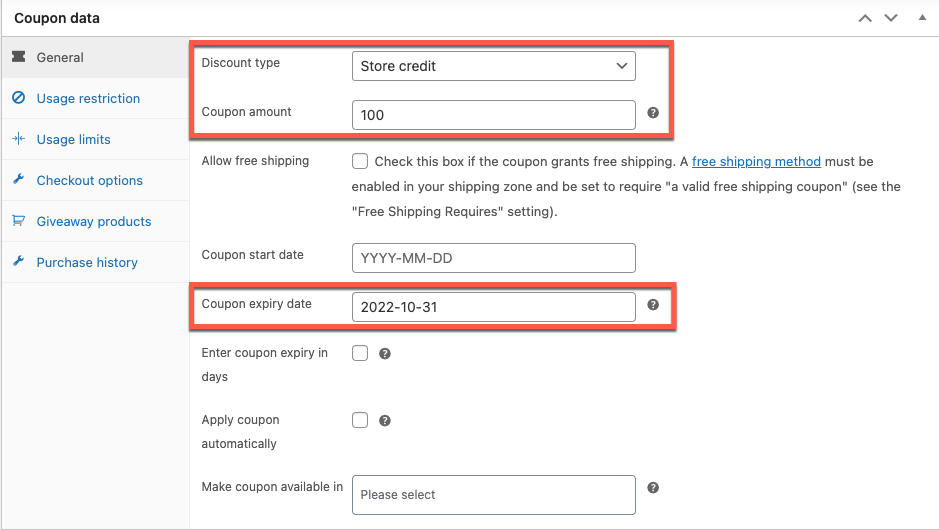
第 2 步:创建虚拟产品
- 转到 WordPress 管理控制台导航栏上的Products > Add New 。
- 添加产品名称(让我们使用“礼品卡”)并选择产品类型作为简单产品。
- 为避免礼品卡上的税费和其他费用,请选中与Virtual对应的框。
- 在产品数据小部件的常规选项卡下,将产品价格(常规价格)输入为 0。
- 在赠送优惠券选项下,选择我们在步骤 1 中创建的优惠券 (freegift)。
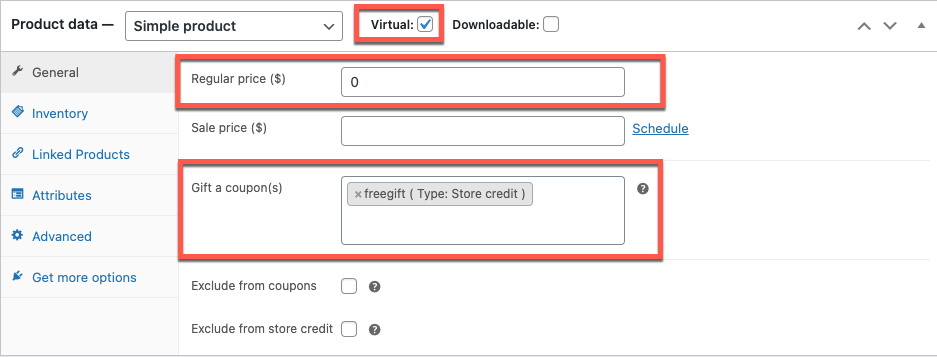
- 现在转到Publish小部件并将Catalog 可见性更改为Hidden 。
- 现在,发布产品。
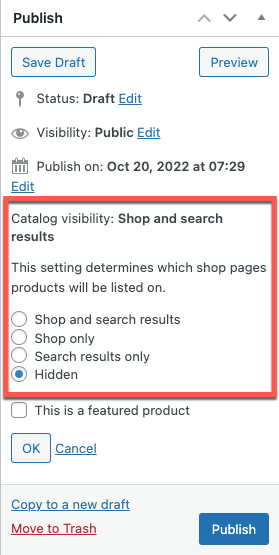
该产品将不会在商店目录中显示。 现在,让我们进入下一步。
为确保仅在购物车满足购买条件时才会触发商店信用优惠券(在步骤 1 中创建),请在Smart Coupons > All coupons下添加虚拟产品。 单击在第 1 步中创建的优惠券(免费礼物),然后点击优惠券数据>使用限制>产品。

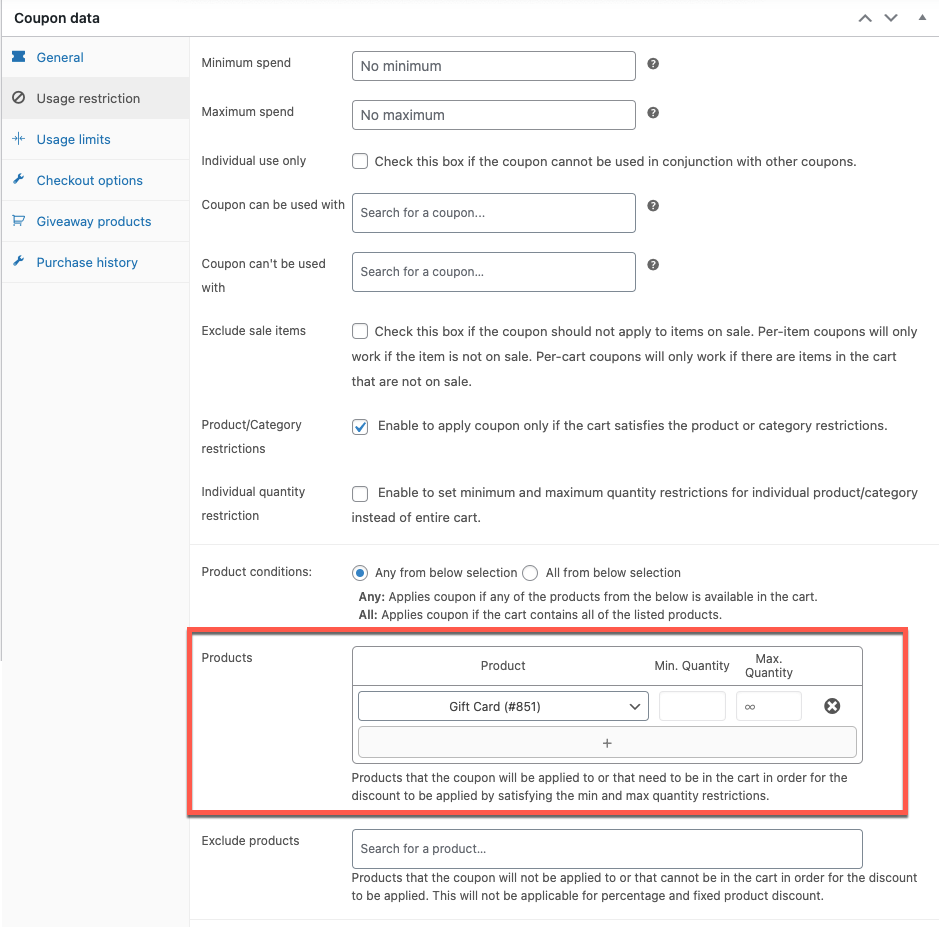
第 3 步:控制购买条件以触发 WooCommerce 礼券
去做这个,
- 在您的 WordPress 控制台上转到智能优惠券>添加优惠券。
- 提供优惠券名称(我们使用“Buy1000”)。
- 在优惠券数据小部件 >常规中,将折扣类型设置为百分比折扣。
- 输入优惠券金额为0 。
- 如果您希望此优惠(使用礼品卡奖励高价订单)在特定日期开始或停止,您可以相应地安排优惠券。 此礼券将于 2022 年 10 月 25 日到期。
- 勾选自动申请优惠券对应的复选框。
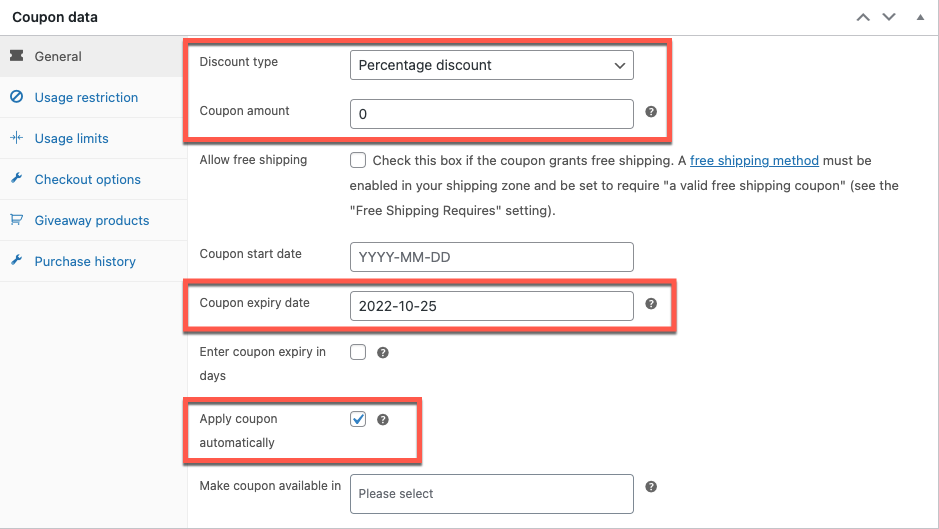
- 现在转到使用限制选项卡并设置匹配产品的最小小计(如 1000 美元)。 购买金额等于或高于此金额的客户将仅获得此 WooCommerce 礼券。
- 如果需要,您还可以在那里设置其他可用的限制。
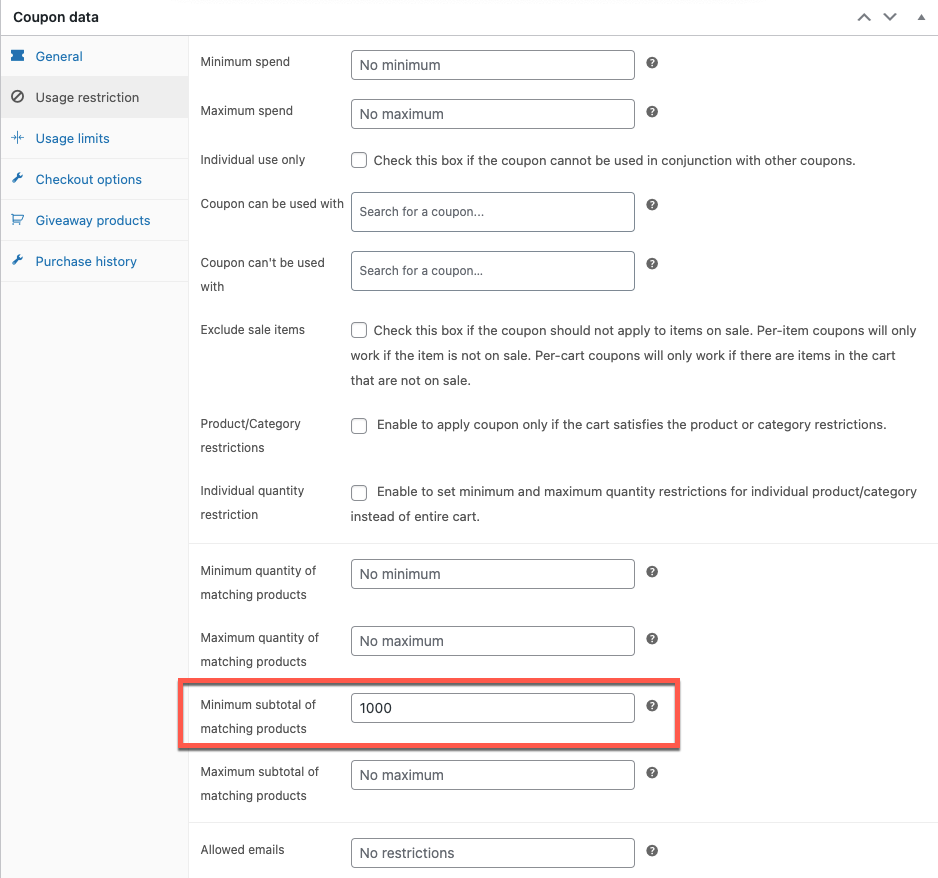
- 现在,转到赠品产品选项卡并选择您在步骤 2中创建的产品(产品名称:礼品卡)。
- 将Quantity设置为1并将Giveaway 折扣设置为100% 。
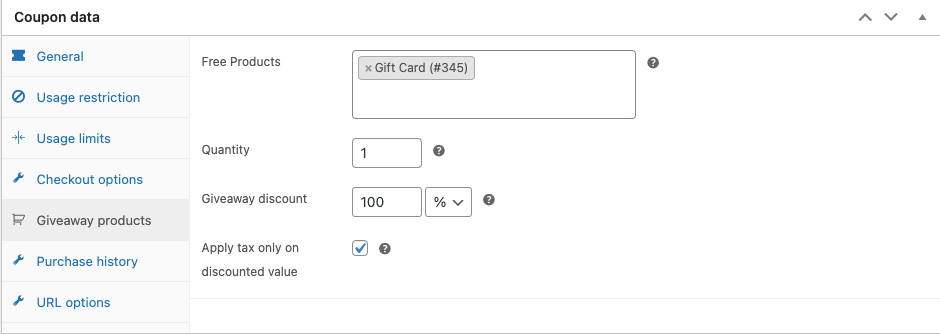
- 现在发布优惠券。
这将如何运作?
当客户添加价值 1000 美元的产品(如我们的示例中指定)时,您在步骤 3中创建的优惠券将自动附加到购物车。 这会将产品(在步骤 1中创建)添加到购物车。 请注意,该产品在目录中不可见,但您可以在购物车中看到。
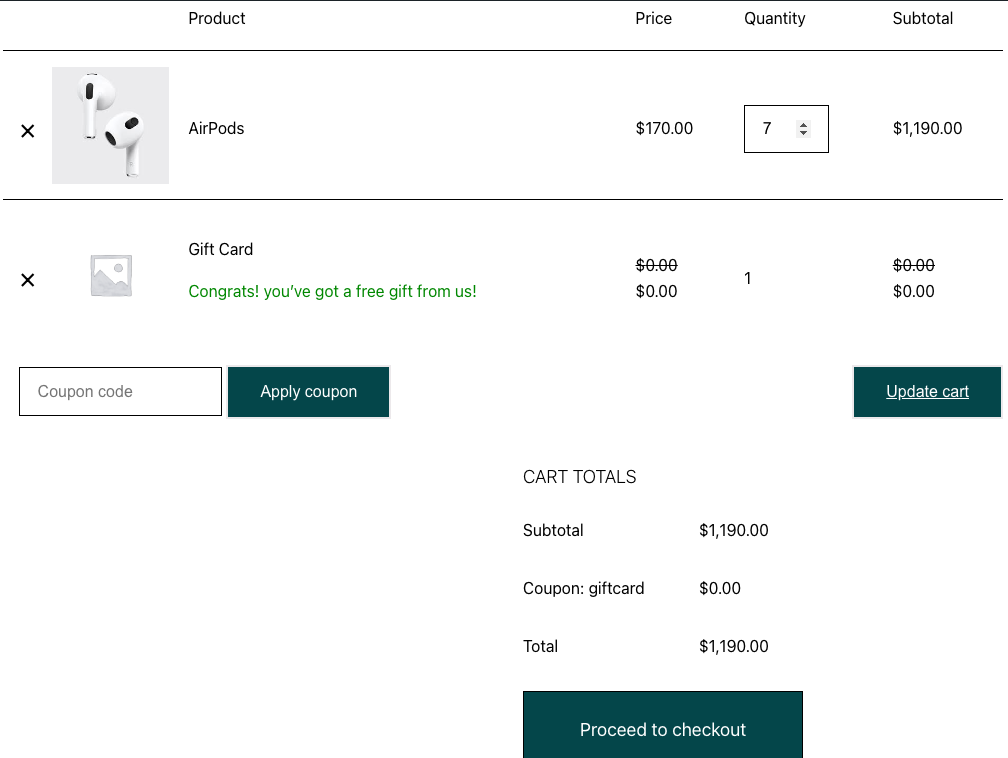
当客户进行结账时,他们可以选择将此 WooCommerce 礼品卡优惠券发送给自己或朋友。 如果他们选择第二个选项,他们将被要求指定收件人的电子邮件地址。
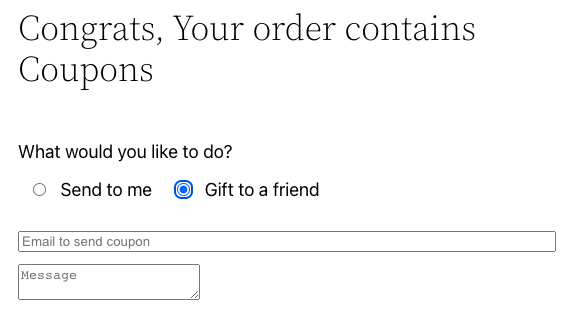
客户完成购买后,礼品卡将发送到收件人的电子邮件地址。 这是带有礼品卡的示例电子邮件的外观。
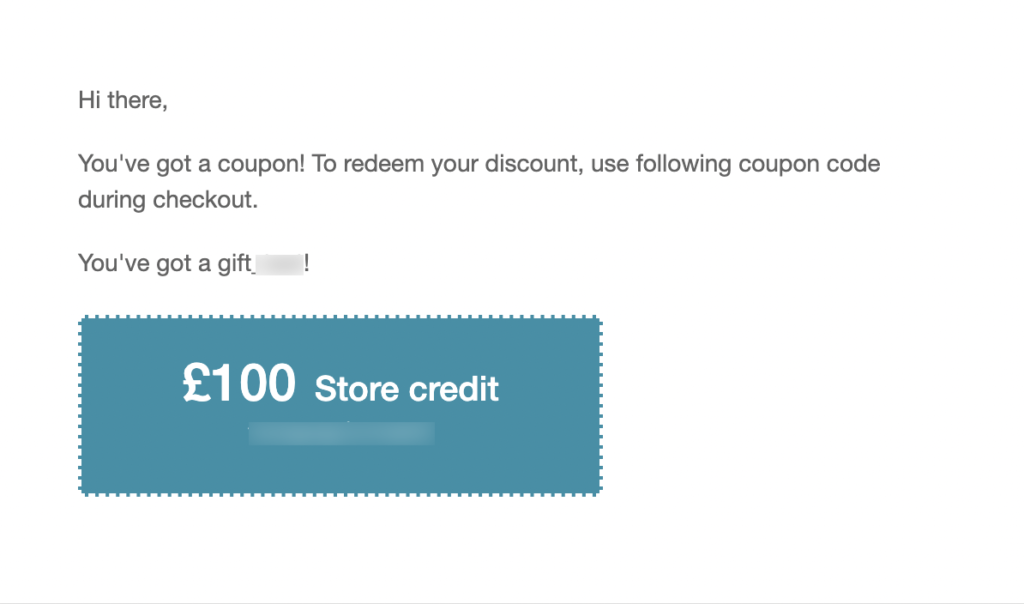
用户可以在下次购买时兑换此折扣。 请记住,礼品卡将在预设的到期日期到期,之后将无法使用。 在此示例中,此礼品卡将于 2022 年 10 月 31 日到期,为大批量购买提供礼品卡将于 2022 年 10 月 25 日结束。
结论
为完成购买的客户提供奖励是一种极好的实践文化。 此类奖励可帮助您表达对他们的互动和从您的商店购买的感谢。 此外,礼品卡是一种流行的营销噱头,在吸引新的和未开发的客户群方面有着良好的记录。
您可以设置 WooCommerce 礼券,并使用单个 WooCommerce 优惠券插件将它们奖励给您最付费的客户。 试一试这种技术,让您的客户感到高兴和满意。
如果您正在寻找在 WooCommerce 上销售礼品卡的不同方法,请查看本文。
希望这篇文章对你感兴趣。 请在评论中告诉我们您的想法。
